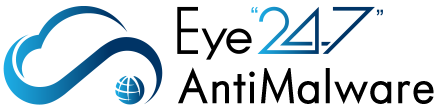| 対象製品 | EX AntiMalware、EX AntiMalware v7、Eye“247” AntiMalware |
|---|---|
| 対象Ver | V6、V7、V8 |
はじめに
定義ファイルの確認場所とウイルスチェック方法をご案内します
解説
以下4つのチェック方法をご案内いたします。
・セキュリティソフト名称の確認
・セキュリティソフトバージョンの確認
・ウイルス定義ファイル番号(パターンファイル番号)
・ウイルスチェックの方法について
確認方法はバージョンにより異なりますので、製品名称をご確認ください。
本Q&Aページご確認の上でご不明な点がございましたら販売代理店もしくは弊社サポートまでご連絡ください。
◆バージョン6の確認方法
・Ahkun EX AntiMalware
・αscan
◆バージョン7、8の確認方法
・EX AntiMalware v7
・αscanⅡ
・Eye“247” AntiMalware
確認方法
1 バージョン6の確認方法
◆セキュリティソフト名称の確認場所
◆セキュリティソフトバージョンの確認
◆ウイルス定義ファイル番号(パターンファイル番号)
デスクトップ画面タスクトレイのアイコンを右クリックし、プログラム情報を開いてください。
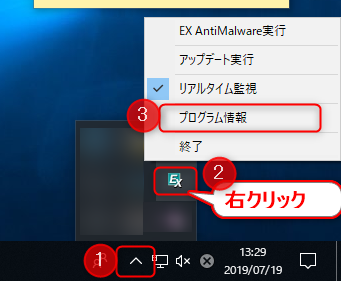
下図の参考に各種情報をご確認ください。
[1]セキュリティソフト名称となります
[2]ソフトウェアバージョンとなります
[3]「ウイルスDBバージョン」がウイルス定義ファイルとなります
「八桁の数字、ドット、八桁の数字」を組み合わせた数列が「ウイルス定義名」となります。
前半八桁が固有の数列、後半八桁が更新日となり、同じ更新日でも日に数回の更新が行われてその都度前半の数列が変更されます。
※定義ファイルが更新されていない場合は、先程のタスクトレイ表示アイコン右クリック、メニューから「アップデート開始」をお試しください。
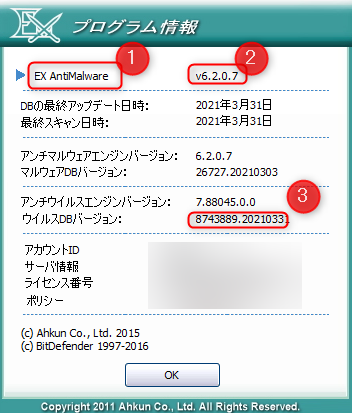
◆ウイルスチェックの方法について
セキュリティソフトを起動後、[1]スキャンを選択し[2]詳細スキャンから[3]対象を選択して、[4]スタートをしてください。チェック終了後、結果をご確認ください
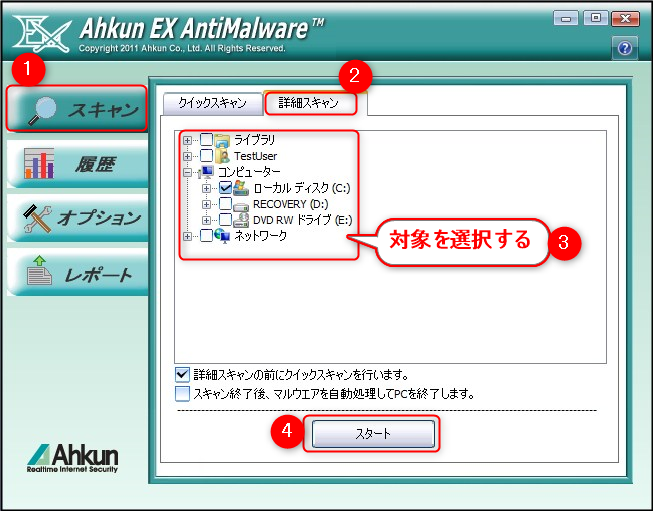
※内容の画像はEX AntiMalwareを例としています。
2 バージョン7、8の確認方法
◆セキュリティソフト名称の確認場所
・方法1
デスクトップ上にありますショートカットアイコン名称
・方法2
セキュリティソフトを起動し、表示画面左上にある名称
・方法3
デスクトップ画面タスクトレイのアイコンを右クリック。

◆セキュリティソフトバージョンの確認
セキュリティソフトを起動後、画面左下端にソフトウェアバージョン情報がございます。
◆ウイルス定義ファイル番号(パターンファイル番号)
セキュリティソフトを起動後、ステータス画面に表示がございます。
最新の日付になっていない場合は、画面右下の「アップデート開始」ボタンをクリックして手動更新をお試しください。
[最終アップデート日時]
ウイルス(パターンファイル)定義ファイルの更新年月日となります。
[マルウェアDBバージョン(ウイルスDBバージョン)]
「八桁の数字、ドット、八桁の数字」を組み合わせた数列が「ウイルス定義名」となります。
前半八桁が固有の数列、後半八桁が更新日となり、同じ更新日でも日に数回の更新が行われてその都度前半の数列が変更されます。
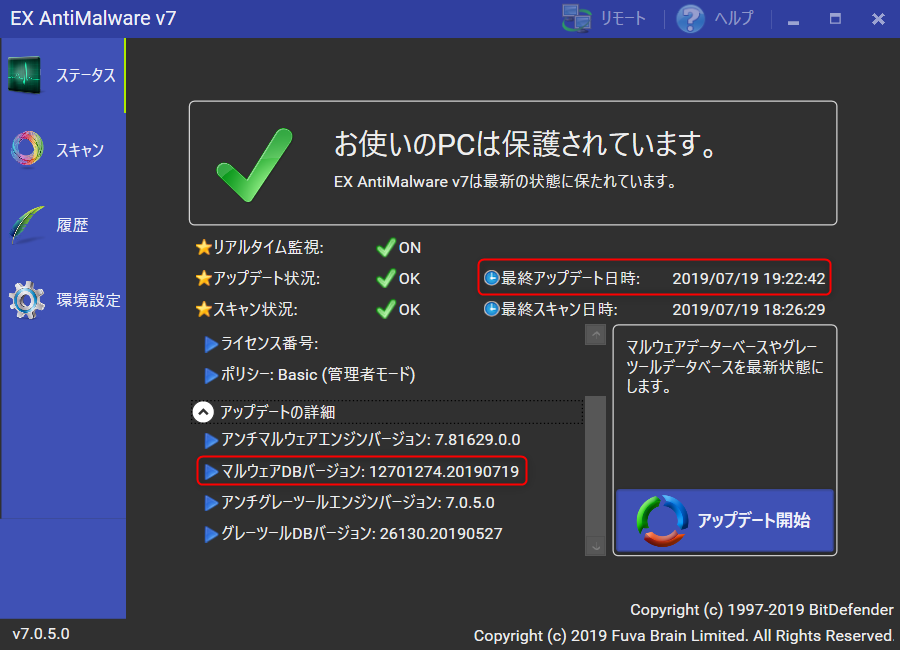
◆ウイルスチェックの方法について
[1]スキャン項目を選択し、[2]指定のフォルダやファイルを選択後、[3]詳細スキャンを行うことでチェックが可能です。チェック終了後、結果をご確認ください。
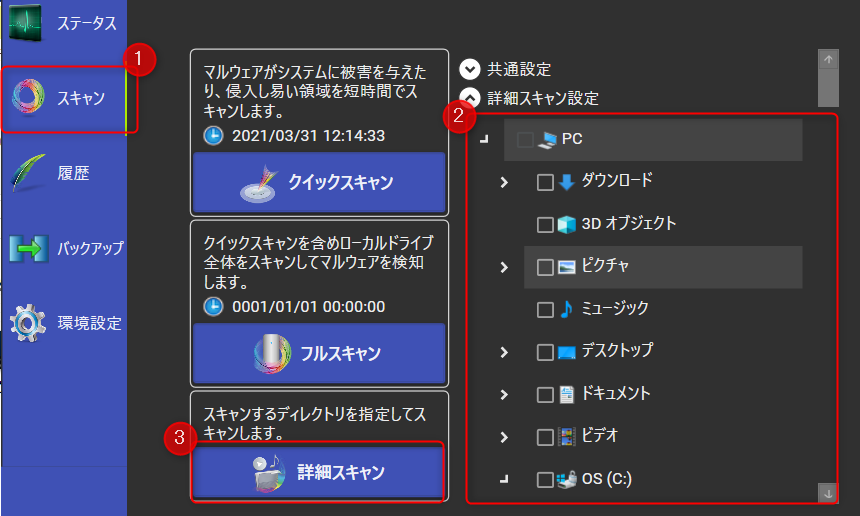
※内容の画像はEX AntiMalware v7を例としています。